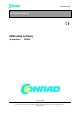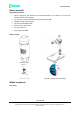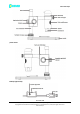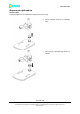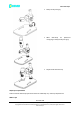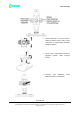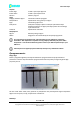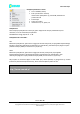User manual
Strona 7 z 10
Dystrybucja Conrad Electronic Sp. z o.o., ul. Królowej Jadwigi 146, 30-212 Kraków, Polska
Copyright © Conrad Electronic 2012, Kopiowanie, rozpowszechnianie, zmiany bez zgody zabronione.
www.conrad.pl
www.conrad.pl
Instalacja oprogramowania
Do instalacji urządzenia nie są potrzebne żadne sterowniki.
Włóż dołączoną płytę CD do stacji dysków.
Jeśli instalacja nie rozpocznie się automatycznie, wybierz na płycie setup.exe i zainstaluj
oprogramowanie na komputerze.
Instalacja przebiega automatycznie.
Podążaj za wskazówkami asystenta instalacji.
Użytkownicy MAC OS znajdą oprogramowanie na płycie CD w katalogu MAC.
Oprogramowanie Portablecapture Pro
Interfejs użytkownika jest kilkujęzyczny. Chcąc zmienić język wybierz: Opcje > Language >
German.
Zrobione zdjęcie zostanie pokazane po prawej stronie w formie miniatury.
Po najechaniu kursorem na miniaturę na podglądzie wyświetli się zdjęcie.
Po kliknięciu prawym przyciskiem myszy otworzy się menu z następującymi opcjami: Otwórz
(otwieranie zdjęcia w podglądzie), Zapisz (zapisywanie zdjęcia), Kopiuj (kopiowanie zdjęcia
do schowka do dalszej obróbki), Usuń (usuwanie zdjęcia). Po wciśnięciu Zapisz otworzy się
nowe okno dialogowe z wyborem nazwy i miejsca zapisania pliku. Po wciśnięciu Usuń
wszystko lista zostanie wyczyszczona.
Częstotliwość przekazu na porcie USB jest ograniczona. Rozdzielczość obrazu na podglądzie
została ustawiona na 1280 x 960. Zapisywane zdjęcia mają wielkość podglądu.
Aby zapisać pojedyncze zdjęcia, kliknij symbol aparatu fotograficznego w górnej części ramki
lub wciśnij przycisk nagrywania. Zdjęcia zostaną zapisane w folderze Zdjęcia.
Zdjęcia zostaną pokazane po prawej stronie w postaci miniaturki.
Nagrywanie filmu wideo rozpoczyna się z chwilą wciśnięcia symbolu kamery wideo w górnej
części ramki lub Rejestruj > Wideo. Nagrywanie zostanie przerwane po ponownym kliknięciu
na symbol. Filmy wideo zostają zapisane w folderze Wideo.
Menu główne/Pasek narzędzi